win10右键菜单如何添加电源计划设置?
win10如何让电源计划设置触手可及?正常情况下,如果我们要调整电源计划设置,就要进入控制面板,经过层层点击才能够到达电源计划设置页面,过程相对繁琐,为了让操作更加便捷,大家可以将电源计划设置添加到右键菜单,这样操作就方便多了,操作方法请看下文。
前排提示:文末有效果展示和可以一键导入的注册表脚本。
操作如下:
1、在微软小娜中搜索并运行regedit;
2、定位到以下目录:HKEY_CLASSES_ROOTDesktopBackgroundShell,在此目录下新建项,并将新项命名为:PowerOptions;
3、点击进入我们刚刚创建的名为PowerOptions的项,在此项下新建字符串值,并将新字符串值命名为:Icon,双击我们刚刚新建的名为Icon的字符串值,将其数值数据设置为:powercpl.dll,0;
4、在PowerOptions项下新建字符串值,并将新字符串值命名为:MUIVerb,双击我们刚刚新建的名为MUIVerb的字符串值,将其数值数据设置为:电源选项;
5、在PowerOptions项下新建字符串值,并将新字符串值命名为:Position,双击我们刚刚新建的名为Position的字符串值,将其数值数据设置为:Bottom;
6、在PowerOptions项下新建字符串值,并将新字符串值命名为:SubCommands,无需设置数值数据;
7、在PowerOptions项下新建项,并将新项命名为:Shell,点击进入我们刚刚在PowerOptions项下新建的名为Shell的项,在Shell项下依次新建以下五个新项:
01PowerOptions
02Powerandsleep
03Editcurrentoptions
04advpoweroptions
05powerbottons
8、定位到以下目录:HKEY_CLASSES_ROOTDesktopBackgroundShellPowerOptionsShell1PowerOptions,在01PowerOptions项下新建字符串值,并将新字符串值命名为:MUIVerb,双击我们刚刚新建的名为MUIVerb的字符串值,将其数值数据设置为:电源选项;
9、01PowerOptions项下新建项,并将新项命名为:command,点击进入我们刚刚新建的名为command的项,双击名为(默认)的字符串值,将该字符串值的数值数据设置为:control /name Microsoft.PowerOptions;
10、到以下目录:HKEY_CLASSES_ROOTDesktopBackgroundShellPowerOptionsShell2Powerandsleep,在02Powerandsleep项下新建字符串值,并将新字符串值命名为:MUIVerb,双击我们刚刚新建的名为MUIVerb的字符串值,将其数值数据设置为:电源和睡眠;
11、在02Powerandsleep项下新建字符串值,并将新字符串值命名为:SettingsURI,双击我们刚刚新建的名为MUIVerb的字符串值,将其数值数据设置为:ms-settings:powersleep;
12、在02Powerandsleep项下新建项,并将新项命名为:command,点击进入我们刚刚新建的名为command的项,在此项下新建字符串值,并将新字符串值命名为:DelegateExecute,双击我们刚刚新建的名为DelegateExecute的字符串值,并将其数值数据设置为:{556FF0D6-A1EE-49E5-9FA4-90AE116AD744};
13、定位到以下目录:HKEY_CLASSES_ROOTDesktopBackgroundShellPowerOptionsShell3Editcurrentplan,在03Editcurrentplan项下新建DWORD(32位)值,并将新DWORD(32位)值命名为:CommandFlags,双击我们刚刚新建的名为CommandFlags的DWORD(32位)值,将其数值数据设置为:20;
14、在03Editcurrentplan项下新建字符串值,并将新字符串值命名为:MUIVerb,双击我们刚刚新建的名为MUIVerb的字符串值,将其数值数据设置为:编辑计划设置;
15、在03Editcurrentplan项下新建项,并将新项命名为:command,点击进入我们刚刚新建的名为command的项,双击名为(默认)的字符串值,将该字符串值的数值数据设置为:control /name Microsoft.PowerOptions /page pagePlanSettings;
16、定位到以下目录:HKEY_CLASSES_ROOTDesktopBackgroundShellPowerOptionsShell4advpoweroptions,在04advpoweroptions项下新建字符串值,并将新字符串值命名为:MUIVerb,双击我们刚刚新建的名为MUIVerb的字符串值,将其数值数据设置为:高级电源选项;
17、在04advpoweroptions项下新建项,并将新项命名为:command,点击进入我们刚刚新建的名为command的项,双击名为(默认)的字符串值,将该字符串值的数值数据设置为:control powercfg.cpl,,3 ;
18、定位到以下目录:HKEY_CLASSES_ROOTDesktopBackgroundShellPowerOptionsShell5powerbuttons,在05powerbuttons项下新建DWORD(32位)值,并将新DWORD(32位)值命名为:CommandFlags,双击我们刚刚新建的名为CommandFlags的DWORD(32位)值,将其数值数据设置为:20;
19、在05powerbuttons项下新建字符串值,并将新字符串值命名为:MUIVerb,双击我们刚刚新建的名为MUIVerb的字符串值,将其数值数据设置为:选择电源按钮的功能;
20、在05powerbuttons项下新建项,并将新项命名为:command,点击进入我们刚刚新建的名为command的项,双击名为(默认)的字符串值,将该字符串值的数值数据设置为:control /name Microsoft.PowerOptions /page pageGlobalSettings;
21、当以上操作全部完成后,即可退出注册表编辑器。
效果展示:
1、在桌面上点击鼠标右键,你将在上下文菜单中找到电源选项。
2、点击电源选项
3、点击电源和睡眠
4、点击编辑计划设置
5、点击高级电源选项
6、点击选择电源按钮的功能
懒人妙招:
如果你嫌手动修改注册表太麻烦,则可以点击这里下载一个注册表脚本,下载该脚本后一键导入,效果和手动修改是一样的。
关于win10右键菜单添加电源计划设置的方法步骤就给大家介绍到这里了,这里再友情提醒下,使用注册表脚本将会非常快哦!正所谓天下武功,唯快不破,大家赶紧试试吧!
温馨提示:本网使用的部分文字和图片来源于互联网,若有版权问题,请与我们联系!
相关文章推荐
-

数据中心检修的5大经验教训
一个成功的项目所应具备的最重要的3大因素是什么?计划,计划,还是计划。以夏威夷大学海洋与地球科学技术学院 (SOEST)的数据中心转移为例,尽管早在项目开始初期我们就制定了计划
-
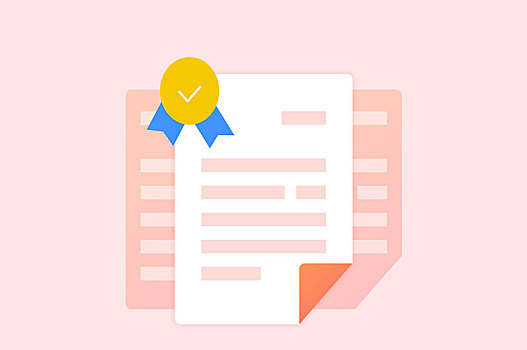
如何选择朴实的绿色数据中心?
近年来,绿色一词充斥于耳,数据中心成为很多绿色解决方案的靶心,动态电源分配、虚拟化等新技术也变成热点词汇。但是,新技术固然重要,在方案选择时也不能忘记一些基础、简
-

iPhone11pro max怎么紧急呼叫_紧急呼叫教程
iPhone11pro max怎么紧急呼叫,很多同学都不是很了解,下面维易小编整理了详细的操作步骤哦。希望能够解决各位用户的问题! iPhone11pro max紧急呼叫方法介绍 1、任意状态下,不解锁手机也可以,连续按五次【电源键】。 2、当出现下图界面的时候,点击【sos
-

Windows_8系统如何设置开始菜单电源按钮
1、打开控制面板单击系统和安全; 2、单击电源选项中的更改电源按钮的功能; 3、单击更改当前不可用的设置; 4、关机设置中可以复选框任意选择打勾,单击保存修改; 5、左键单击电源,
-

三八女神节特惠来袭 坚果 Pro 3最惠价2199起
三月天气回暖,天地一派生机盎然,又正值3月8日女神节来临之际,坚果手机携手各大电商平台重磅推出了优惠活动,不仅有一大波坚果Pro 3购机减200优惠券、超值礼盒套装,更有三八折、五折购机的秒杀活动劲爆来袭。 坚果Pro 3 3月5日至8日活动期间,坚果Pro 3

